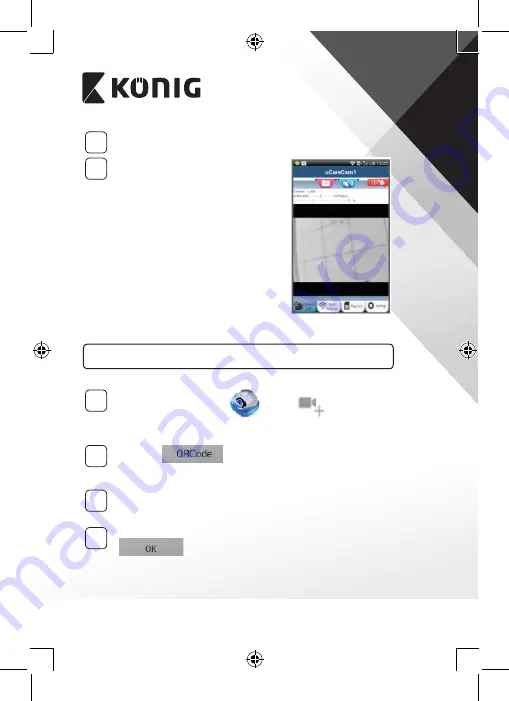
SVENSKA
109
2
Programladdning
Status-LED-lampan blinkar rött i cirka 15 sekunder.
3
Söka efter Wi‑Fi‑router
Status-LED-lampan börjar blinka med
grönt sken tills Wi-Fi-routern hittas (upp
till 5 minuter).
Så fort routern hittas blir status-LED-
lampan orange.
Om IP-kameran inte kan ansluta till Wi-
Fi-routern ska du kontrollera statusen för
Wi-Fi-routerns status eller ominstallera.
I appen väljer du kameranamnet
som visas i kameralistan så öppnas
visningsfönstret (se “Bild 15”).
Bild 15
Lägg till den redan installerade IP‑kameran till appen
ANDROID (för Apple gå till: Steg 5)
1
Öppna appen ”uCare Cam”
och välj:
i
kameralistfönstrets skärm (se “Bild 16”) för att lägga till en IP-
kamera.
2
Välj fliken:
Din enhet öppnar QR-kodläge.
Obs: du behöver ha en QR-kodskanner installerad på enheten.
3
Lokalisera QR-koden på baksidan av IP-kameran och sök QR-läget.
Efter att du skannat QR-koden visas den unika ID-koden, UID, på
skärmens enhet (se “Bild 17”).
4
Ange ett personligt kameranamn och lösenord och välj fliken:
(se “Bild 17”).
Den nya kameran läggs till i listan (se “Bild 18”).
Summary of Contents for SAS-IPCAM115
Page 137: ...137 2 uCare Cam 0000 admin 0000 1 IP IP 1 DC DC IP LED IP 15 2 LED 15...
Page 142: ...142 11 13 12 14 IP Wi Fi 1 DC DC IP LED IP 15 2 LED 15...
Page 171: ...171 2 uCare Cam 0000 admin 0000 1 IP IP 1 IP IP 15 2 15 3 IP WPS 10 IP...
Page 172: ...172 ANDROID Apple 8 IP Wi Fi 4 uCare Cam 1 5 6 2 3 10 0000 7 5 uCare Cam 4 6 5 2 3 4...
Page 175: ...175 7 IP Wi Fi 1 2 IP Wi Fi IP Wi Fi 1 8 11 9 13 14 11 13 12 14...
Page 178: ...178 IP CD SAS IPCAM115 1 2 3 4 5 6 7 8 WPS 9 12...
Page 249: ...249 2 uCare Cam 0000 admin 0000 1 1 LED 15 2 LED 15...
Page 253: ...253 5 WPS Wi Fi WPS Wi Fi 6 Wi Fi Wi Fi 9 10 8 9 10 7 Wi Fi 1 2 Wi Fi LED LED 1 8 11 9 13 14...
Page 254: ...254 11 13 12 14 Wi Fi 1 LED 15 2 LED 15...
Page 256: ...256 4 17 18 16 17 18 APPLE 5 uCare Cam 6 7 Scan camera QR code QR 8 QR QR 9 UID ID QR DONE CD...
















































